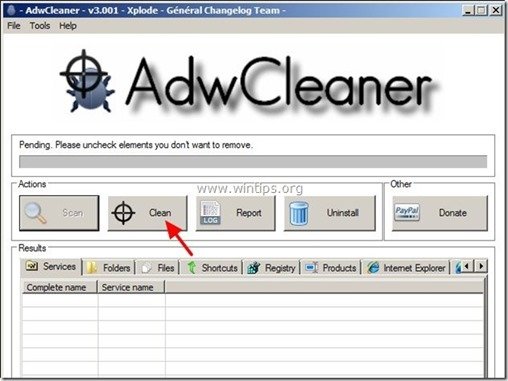İçindekiler
" LiveSupport " uygulaması tarafından sunulan bir "Potansiyel Olarak İstenmeyen Program (PUP)" dır. PC Utilities Yazılım Limited "Daha spesifik olarak, şirket müşterilerine bilgisayarlarındaki sorunları çözmek için bir BT uzmanını aramaları için bir telefon numarası (+1-855-544-6024) vermektedir (paranızı kaybetmek istemiyorsanız bu numarayı ARAMAYIN). Ayrıca, " LiveSupport " uygulaması diğer bazı şüpheli programları " PC Utilities Yazılım Limited " şirketi gibi, " Sistem Performans İyileştirici " veya " Sürücü Güncelleyici ”.
" LiveSupport " bilgisayarlara güvenilir olmayan kaynaklardan indirilen diğer özgür yazılım programlarının içinde paketlenmiş bir yazılım olarak yüklenir. Bu nedenle bilgisayarınıza bir program yüklerken yükleme seçeneklerine dikkat etmelisiniz.
Kaldırmak için " LiveSupport " can sıkıcı uygulamasını bilgisayarınızdan kaldırmak için aşağıdaki adımları izleyin:

Nasıl kaldırılır " LiveSupport " açılır penceresini bilgisayarınızdan kaldırın:
Adım 1: Sonlandırın "LiveSupport " süreci.
Bunu yapmak için:
1. " düğmesine aynı anda basın. Ctrl + Alt + Del " klavyenizdeki tuşlar.
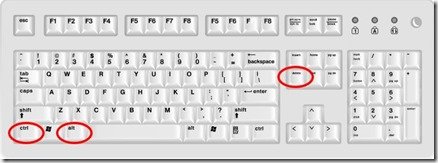
2. Seçiniz " Görev Yöneticisini Başlat ”.

3. " adresinde Süreçler " sekmesini seçin, ardından “ LiveSupport.exe "işlemini gerçekleştirin ve " Son Süreç " düğmesine basın.
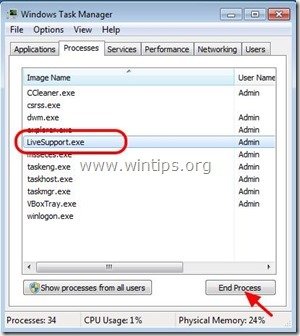
4. Kapat “ Görev Yöneticisi " ve bir sonraki adıma geçin.
Adım 2. Kaldır " LiveSupport " uygulamasını Kontrol panelinizden seçin.
1. Bunu yapmak için şu adrese gidin:
- Windows 8/7/Vista: Başlat > Denetim Masası Windows XP: Başlangıç > Ayarlar > Kontrol Paneli
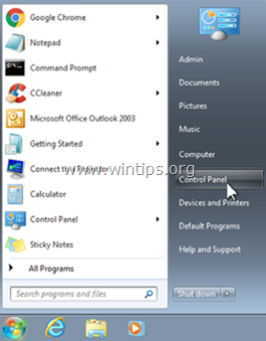
2. Açmak için çift tıklayın
- Program Ekle veya Kaldır Windows XP'niz varsa Programlar ve Özellikler Windows 8, 7 veya Vista kullanıyorsanız.
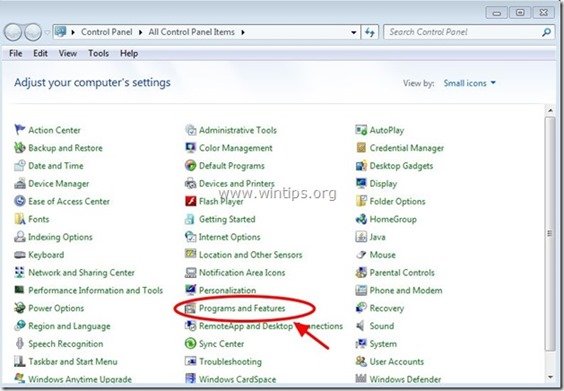
3. Program listesinde, bulun ve Kaldır (Uninstall) bu programlar :
- LiveSupport Sürücü Güncelleyici OptimizerPro Sistem Performans İyileştirici " adresinden başka herhangi bir uygulama PC Utilities Yazılım Limited ” Yayıncı. Bilinmeyen veya istenmeyen başka herhangi bir uygulama.
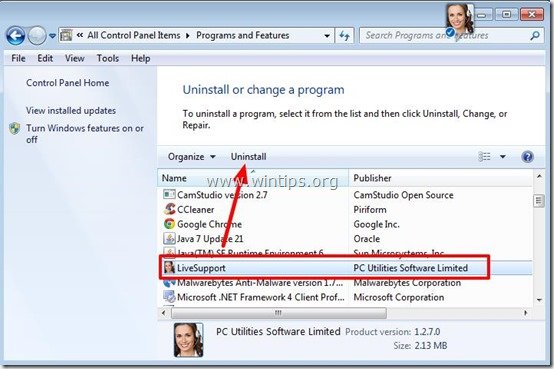
Adım 3. "LiveSupport "un Windows başlangıcında başlamasını engelleyin.
1. İndir ve koşmak CCleaner.
2. "CCleaner "da ana penceresinden " Araçlar " sol bölmede.
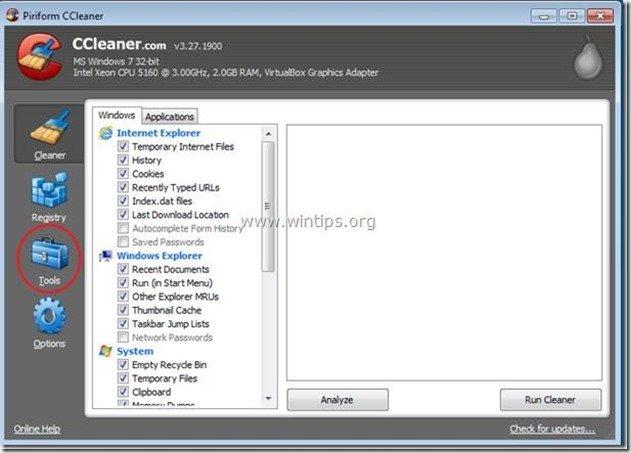
3. " içinde Araçlar " bölümünden " Başlangıç ".
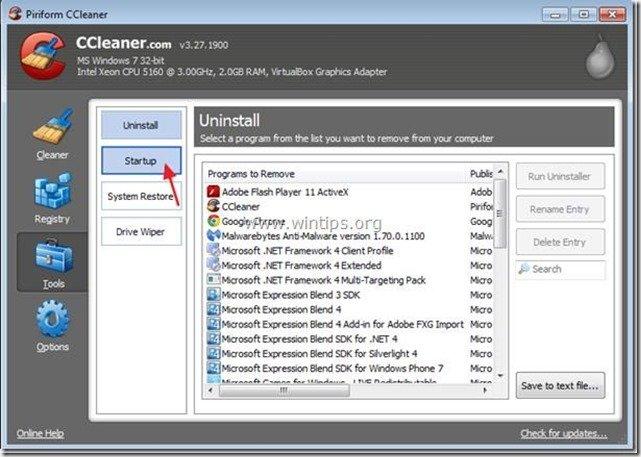
4. Seçiniz " Pencereler " sekmesini ve ardından seçin ve silme eğer varsa aşağıdaki kötü niyetli girişi:
- LiveSupport
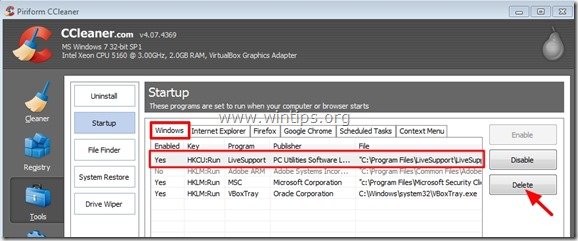
5. Kapat “ CCleaner " ve bir sonraki adıma geçin.
Adım 4: "AdwCleaner" kullanarak kalan kayıt defteri girdilerini temizleyin.
1. "AdwCleaner" yardımcı programını indirin ve masaüstünüze kaydedin.
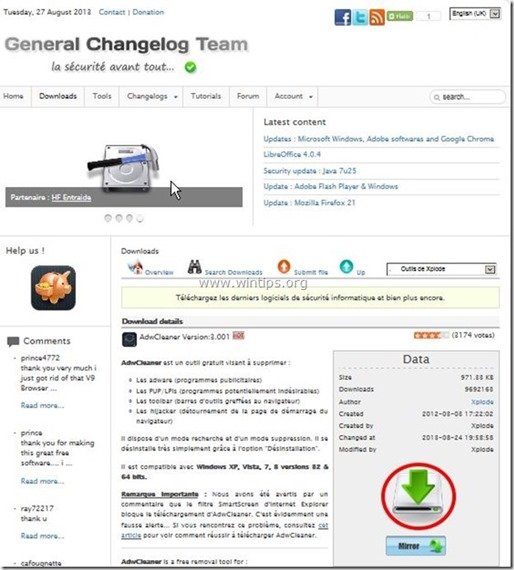
2. Tüm açık programları kapatın ve Çift Tıklama açmak için "AdwCleaner" masaüstünüzden.
3. Basın " Tarama ”.

4. Tarama tamamlandığında, tuşuna basın "Temiz " tüm istenmeyen kötü niyetli girişleri kaldırmak için.
4. Basın " OK " at " AdwCleaner - Bilgi" ve " OK " tekrar bilgisayarınızı yeniden başlatmak için .
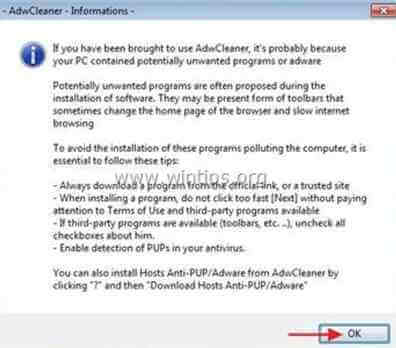
5. Bilgisayarınız yeniden başlatıldığında, Kapat " AdwCleaner" bilgileri (benioku) penceresini açın ve bir sonraki adıma geçin.
Adım 5. Temizleyin bilgisayarınızın kalmasını kötü niyetli tehditler.
İndir ve yükleyin Bilgisayarınızı kalan kötü amaçlı tehditlerden temizlemek için günümüzün en güvenilir ÜCRETSİZ kötü amaçlı yazılımdan koruma programlarından biri. Mevcut ve gelecekteki kötü amaçlı yazılım tehditlerinden sürekli olarak korunmak istiyorsanız, Malwarebytes Anti-Malware PRO'yu yüklemenizi öneririz:
MalwarebytesTM Koruması
Casus Yazılımları, Reklam Yazılımlarını ve Kötü Amaçlı Yazılımları kaldırır.
Ücretsiz İndirmeye Şimdi Başlayın!
*Eğer nasıl kurulacağını ve kullanılacağını bilmiyorsanız " MalwareBytes Anti-Malware ", bu talimatları okuyun.
Tavsiye: Bilgisayarınızın temiz ve güvenli olduğundan emin olmak için, Windows "Güvenli mod "da bir Malwarebytes Anti-Malware tam taraması gerçekleştirin .*
*Windows Güvenli moduna geçmek için " F8 " tuşu bilgisayarınız açılırken, Windows logosu görünmeden önce " Windows Gelişmiş Seçenekler Menüsü " ekranınızda görünür, klavyenizin ok tuşlarını kullanarak Güvenli Mod seçeneğini seçin ve ardından "GİRİŞ “.
Adım 6. İstenmeyen dosyaları ve girdileri temizleyin.
Kullan " CCleaner " programına geçin ve temiz sisteminizi geçici olarak internet dosyaları ve geçersiz kayıt defteri girdileri.*
* Nasıl kurulacağını ve kullanılacağını bilmiyorsanız "CCleaner", bu tali̇matlari okuyun .

Andy Davis
Windows hakkında bir sistem yöneticisinin günlüğü